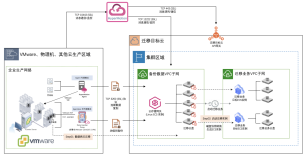企业级 高可用性Hyper-v 群集部署实验方案
马博峰
2011年5月20日
———————————————————————————————————————
自从在 Windows NT 4.0 Enterprise Edition 中首次引入群集以来,用户就一直在抱怨它太难于设置,维护则更是难上加难。管理群集要求管理员不仅要了解群集本身,还需要精通存储技术以及群集服务与各种存储解决方案交互的方式。许多组织都难以获取用于启动和运行高可用性解决方案以及之后对其进行维护所需的所有技能。
多年来群集一直在不断改进,但直到 Microsoft 开始研究 Windows Server? 2008 时,仍有许多地方有待改进。明确这一点后,团队以简单为主要目标开始着手重新设计群集。在 Windows Server 2008 中,Microsoft? 群集服务 (MSCS) 得到了完全的改观,并且现在改称为“故障转移群集”。
为打造强大的虚拟服务,所以群集是必不可少的。也为虚拟机提供了稳定的安全的环境,可以使虚拟机永不当机的重要配置。为虚拟化带来高可用性。下面就来配置“故障转移群集”。
在dell r410装windows 2008 r2 Datacenter。之后加入域,设置ip地址。设置好计算机名。以域管理员登录到系统。
在设置IP时候,禁用TCP/IP上的NetBIOS。
设置虚拟网络,可以不设置网关和DNS。
在群集的电脑上面设置iscsi,并连机通一块存储。
打开服务器管理,安装群集服务服务
选择故障转移群集
确认安装选择
正在安装中……
安装陈功,提示windows无法自动更新。此提示不影响其功能。
要在每台群集的电脑上安装群集功能。
打开其中一台 在开始—管理工具—打开故障转移群集管理器
在出口中选择验证配置,点击下一步。
浏览要群集的服务器(域环境)
高级查找
选择要群集的服务器
下一步
进行所有的测试。
下一步
开始验证。
建议多次验证,一次验证可能无法通过。不适合集群。如果多次验证出现统一问题,然后进行排查。
通过验证后点选创建一个群集。
选择下一步
和验证群集的设置相同。
设置一个群集的IP地址,通过这个IP,可以访问这个群集和节点。
下一步
正在创建群集
创建群集成功
之后会自动连接群集
查看群集
查看群集的磁盘
之后建立群集的共享卷
将那块存储较大的硬盘设置成共享存储。
设置成存储后,在每台电脑的C盘下都会有个文件Volumel1.如果创建2块,则显示Volumel2
设置后共享存储后,下一步设置群集仲裁。
下一步
可以按照自己的需求选择仲裁配置。
选择那块专门为仲裁磁盘设置的群集磁盘1
下一步
正在配置仲裁磁盘
仲裁磁盘设置完成
整体的系统集群的创建就基本完成。之后在装上Hyper-v后,在来配置群集。
本文转自 mabofeng 51CTO博客,原文链接:http://blog.51cto.com/mabofeng/570381 ,如需转载请自行联系原作者